iMovie
- 1 में कनवर्ट
- 1.1 WMV करने के लिए iMovie
- 1.2 iMovie के लिए लाख टन
- 1.3 iMovie के लिए FLV
- 1.4 MOV iMovie के लिए
- 1.5 imovie के लिए M4V
- 1.6 VOB करने के लिए iMovie
- IMovie के लिए 1.7 MPG
- 1.8 MOD के लिए iMovie
- 1.9 iMovie के लिए AVCHD
- 1.10 AVI करने के लिए iMovie
- 2 संपादित करें
- 2.1 पाठ/उपशीर्षक/कैप्शंस जोड़ें
- 2.2 संगीत जोड़ने के लिए iMovie
- 2.3 iMovie प्रभाव
- 2.4 iMovie हरी स्क्रीन
- 2.5 iMovie ट्रेलरों
- 2.6 चित्र चित्र में
- 2.7 धीमी गति बनाएँ
- 2.8 वीडियो बारी बारी
- 2.9 विभाजित स्क्रीन
- 2.10 iMovie संक्रमण जोड़ें
- 2.11 एक समय चूक मूवी बनाना
- 2.12 iMovie गति बंद करो
- 2.13 भाजित क्लिप
- 2.14 फसल एक वीडियो
- 2.15 पार्श्वस्वर iMovie में
- 2.16 सेट पक्ष अनुपात
- 2.17 फ़ास्ट फ़ॉर्वर्ड
- 2.18 iMovie पर में ज़ूम
- 2.19 iMovie में अस्थिर वीडियो को स्थिर
- 3 आयात & निर्यात
- 3.1 iMovie स्वरूप
- 3.2 iMovie iTunes पुस्तकालय करने के लिए
- 3.3 फिल्टर जोड़ने के लिए iMovie
- 3.4 iMovie परियोजनाओं सहेजें
- 3.5 यूट्यूब वीडियो के लिए iMovie
- 3.6 iMovie परियोजनाओं निर्यात करें
- 3.7 iMovie डीवीडी करने के लिए
- 3.8 iMovie iCloud के वीडियो
- 4 विकल्प
- 5 युक्तियाँ और चालें
ICloud के लिए iMovie वीडियो साझा करने के लिए कैसे
बचत और आपकी फ़ाइलों की रक्षा बेहद जरूरी है। आप महत्वपूर्ण वीडियो, फ़ोटो और डेटा का एक बहुत कुछ खो सकते हैं। सबसे बुरी बात आप कर सकते हैं यह आपके डेस्कटॉप के लिए सहेजा जा रहा है। यदि किसी वायरस संक्रमित आपके कंप्यूटर, या आपके ऑपरेटिंग सिस्टम क्षतिग्रस्त है, तो आप अपने सभी डेटा खो देंगे। यह एक डीवीडी पर जलती एक बेहतर समाधान है, लेकिन यह रूप में अच्छी तरह से सही नहीं है। ICloud पर अपनी फ़ाइलें अपलोड करने के लिए सबसे अच्छा है। यह तेजी से है और आपकी फ़ाइलों की रक्षा की जाएगी। इसके अलावा, आप उन्हें अपने दोस्तों के साथ साझा कर सकते हैं। इसका मतलब यह है कि आप iCloud के सभी लाभ का प्रयोग करेंगे। अफसोस की बात है, बुनियादी योजना अंतरिक्ष के एक बहुत प्रदान नहीं करता। अगर हम जानते हैं कि आज के उपकरणों बनाने के वीडियो है कि अंतरिक्ष के एक बहुत आवश्यकता है, आप आपकी योजना, अंततः उन्नयन की आवश्यकता होगी।
- Patr1: साझा/मैक पर iCloud के लिए iMovie वीडियो अपलोड करने के लिए कैसे
- Part2: साझा/iPhone/iPad पर iCloud के लिए iMovie वीडियो अपलोड करने के लिए कैसे
Part1: साझा/मैक पर iCloud के लिए iMovie वीडियो अपलोड करने के लिए कैसे
ICloud के लिए प्रत्येक फ़ाइल को अपलोड करने के लिए कोई मतलब नहीं है। आप उपयोग कर सकते हैं स्वत: iCloud अपलोड। इसका मतलब यह है किसी भी फ़ाइल आप खोलने या iMovie के साथ, बनाने जाएगा अपलोड किया जाना कि iCloud करने के लिए। इस सुविधा का उपयोग करने के लिए, आपको इसे सक्षम करना चाहिए। यह इतना उपयोगी उपयोगकर्ताओं का एक बहुत का उपयोग करें कि यह हर दिन है। यह भी गलती से एक फ़ाइल जो iCloud को अपलोड किया गया नहीं था, को हटाने का खतरा समाप्त। iOS के अपने परियोजनाओं को अपलोड करने के लिए कभी नहीं भूल जाएगा।
1. एप्पल मेनू पर जाएँ और सिस्टम वरीयताएँ का पता लगाएँ। ICloud ढूँढें और उस पर क्लिक करें। आप में साइन इन करना होगा। यदि नहीं, तो साइन इन या iCloud पर एक खाता बनाने। तब, आप दस्तावेजों एवं डेटा चेक बॉक्स की जाँच करें कर सकते हैं। यदि आप एक खाता नहीं है, आप यह कर सकते हैं। आप Google iCloud कर सकते हैं और उनकी वेबसाइट पर रजिस्टर। यह एक कुछ मिनट की आवश्यकता है कि एक साधारण कार्य है।

2. दस्तावेज़ और डेटा के पास विकल्प पर क्लिक करें। वहाँ, तुम IMovie की जाँच करना चाहिए। इसका मतलब है आप iCloud के लिए IMovie से फ़ाइलें अपलोड करने के लिए चाहते हैं। अगर इस विकल्प की जाँच नहीं है, यह अब जाँच करें। आप अन्य कार्यक्रमों के रूप में अच्छी तरह से देखना होगा। सभी कार्यक्रमों है कि जाँच कर रहे हैं, iCloud खाते के लिए फ़ाइलें अपलोड करेंगे। आप किसी भी समय आप चाहते हैं उन तक पहुँच सकते हैं। भी, अपने दोस्तों को संशोधित नहीं कर सकते या उन्हें हटाएँ। याद रखें कि यदि आप प्रोग्राम के एक बहुत का उपयोग करें, आप iCloud पर अंतरिक्ष के एक बहुत आवश्यकता होगी।

3. जाओ iMovie के और वरीयताओं का पता लगाएँ। वहाँ, आप "स्वचालित रूप से सामग्री को iCloud अपलोड करें" विकल्प खोजना होगा। यह है और आप कर रहे हैं की जाँच करें। आप एक ही रास्ते पर यह विकल्प अक्षम कर सकते हैं। अब, IMovie के साथ, बनाया है कि हर फ़ाइल जाएगा हो अपलोड की गई iCloud करने के लिए। तुम एक फ़ाइल कभी फिर से खोना नहीं होगा। आपका ईमेल पता और पासवर्ड अन्य लोगों को नहीं देते। यदि उनमें से कुछ अपनी iCloud खाते और iMovie का उपयोग करें, यह खाता करने के लिए फ़ाइलें अपलोड करेंगे। इस मामले में, एक व्यक्ति तक पहुँच कर सकते हैं और आपकी फ़ाइलों को हटाएँ। स्वचालित रूप से अपलोड सामग्री iCloud के लिए एक उपयोगी विकल्प है, लेकिन यह अपनी iCloud खाते पर और अधिक स्थान की आवश्यकता है। यदि आप एक IMovie के साथ परियोजनाओं के एक बहुत कुछ कर, आप अपने खाते पर और अधिक स्थान की आवश्यकता होगी।
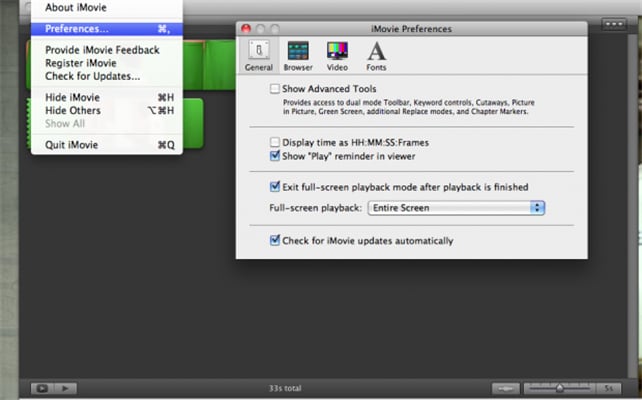
4. अब, तुम ये फ़ाइलें साझा कर सकते हैं। तुम सब करने की ज़रूरत है करने के लिए अपने मैक कंप्यूटर पर साझा करें बटन पर क्लिक करें और चुनें "लिंक साझा iCloud के माध्यम से." तब, आप Facebook, चहचहाना और आदि के माध्यम से साझा करने के लिए चुन सकते हैं। याद रखें कि आप अपनी फ़ाइलों के बारे में अतिरिक्त जानकारी प्रदान करना होगा। जब आप विकल्प चुनते हैं, की पुष्टि करें और तुम हो चुकी हैं। तुम भी लिंक की प्रतिलिपि कर सकते हैं। यह उपयोगी है अगर आप ब्लॉग या मंचों पर अपनी फ़ाइलें साझा करना चाहते है। याद रखें कि सभी लोग आपकी फ़ाइलों को देखने में सक्षम हो जाएगा। यदि आपके पास निजी फ़ाइलें और जानकारी, अज्ञात लोगों के साथ साझा करने से बचें।

Part2: साझा/iPhone/iPad पर iCloud के लिए iMovie वीडियो अपलोड करने के लिए कैसे
कई उपयोगकर्ताओं को उनके IPhones और IPads पर IMovie का उपयोग करें। हालांकि, यह एक कंप्यूटर संस्करण के रूप में एक ही विकल्प नहीं है, IPhone और IPad के लिए IMovie महत्वपूर्ण इसके अलावा और परिवर्तन करने के लिए अपने वीडियो बना सकते हैं। इंटरफेस बहुत उपयोग करना आसान है और यह दिलचस्प लग रहा है। यह iOS के 8 और 9 के लिए एक महत्वपूर्ण इसके अलावा है। पुराने संस्करणों, पसंद iOS 6 एक दिलचस्प इंटरफेस है नहीं है। आप iCloud के लिए फ़ाइलें अपलोड करने के लिए होगा। आदेश में यह करने के लिए, आप iCloud पर एक खाता होना आवश्यक है। इसके अलावा, आप में साइन इन करना होगा। यदि आप एक खाता नहीं है, तो अनुप्रयोग से या सरकारी वेबसाइट पर रजिस्टर।
1. पहला कदम के लिए iCloud iMovie वीडियो अपलोड करने के लिए है। आप iCloud बटन पर क्लिक करके यह करते हैं जाएगा। यह मुख्य मेनू में स्थित है। ICloud करने के लिए अपने वीडियो अपलोड किया जाएगा।
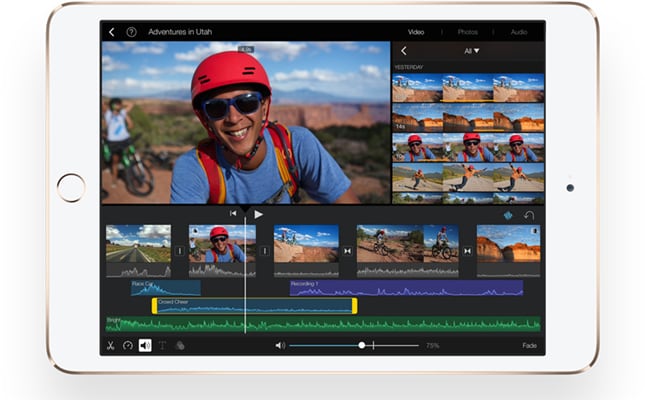
2. अब, आप अपने वीडियो साझा कर सकते हैं। तुम सब करने की ज़रूरत है करने के लिए आप चाहते हैं साझा करें और साझा करें बटन पर ठोकर एक परियोजना पर टैप करें। ICloud साझा करना चुनते हैं और एल्बम आप साझा करना चाहते हैं चुनें।

3. संपर्कों के साथ एक फ़ाइल साझा करने के लिए इच्छित का चयन और तुम हो चुकी हैं। वे अपनी फ़ाइल को देखने के लिए सक्षम हो जाएगा। यह बहुत जल्दी है और आसान तरीका है अपने दोस्तों के साथ फ़ाइलें साझा करने के लिए है। इसके अलावा, आप और अधिक जानकारी और विवरण जोड़ सकते हैं।

अपलोड की गई फ़ाइलें संशोधित, साझा को हटाया जा सकता है या। बेशक, आप ये विकल्प केवल होगा। अपने दोस्तों के केवल उन फ़ाइलों को देख सकते हैं। इसके अलावा, iCloud भंडारण आपकी फ़ाइलों की रक्षा के लिए सबसे अच्छा और सबसे सुरक्षित तरीका है। कोई भी उन्हें, आप को छोड़कर नहीं हटा कर सकते हैं। हालाँकि, भंडारण iCloud पर नि: शुल्क नहीं है। इसका मतलब है आप कुछ योजना है कि आप सूट का चयन करने के लिए होगा। अधिक स्थान आप की जरूरत है, और अधिक पैसे आप की आवश्यकता होगी।
जब आपकी फ़ाइलों के लिए iCloud अपलोड कर रहे हैं, आप उन्हें अपने कंप्यूटर, IPhone, IPad या अन्य डिवाइस के माध्यम से पहुँच सकते हैं। आप डाउनलोड करें, देखने या किसी फ़ाइल को हटाने के लिए सक्षम होना करने के लिए आपके खाते में लॉग इन करना होगा। याद रखें कि आप iCloud से, अपनी डिवाइस या हर जगह से एक फ़ाइल को हटाने के लिए एक विकल्प है। हटाई गई फ़ाइलें पुनर्स्थापित नहीं हो सकता। जब आप किसी के लिए अपनी डिवाइस दे भी, सावधान रहना। यदि आप करने के लिए ICloud खाते में साइन इन कर रहे हैं, एक व्यक्ति अपनी फ़ाइलें करने के लिए उपयोग किया जाएगा।
